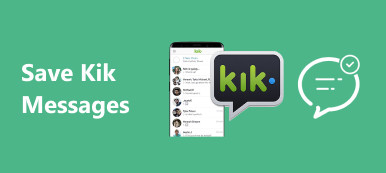Puede usar iMessage para conversar con familiares, amigos y colegas con frecuencia, lo que se convierte en una forma importante de comunicación en su vida diaria. Esos iMessages hacen un registro de sus vidas y recuerdos. Sin embargo, ¿qué pasaría si esos valiosos y valiosos iMessages se perdieran y nunca pudiera volver a encontrarlos? Para evitar esta condición frustrada, cómo hacer una copia de seguridad de sus iMessages a su debido tiempo se convierte en un tema importante. Este artículo le presentará varios métodos para hacer copias de seguridad de iMessages. Si estás interesado en este contenido, sigue leyendo y aprende.
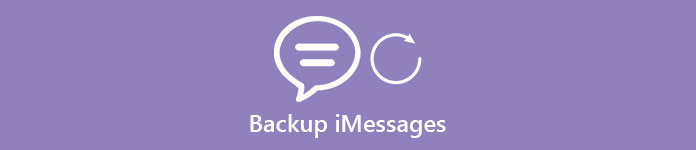
- Parte 1. Cómo hacer copias de seguridad de iMessages directamente desde iPhone
- Parte 2. Cómo hacer una copia de seguridad de iMessages a través de iTunes y extraer iTunes iMessages
- Parte 3. Cómo realizar copias de seguridad de iMessages a través de iCloud y extraer iCloud iMessages
Parte 1. Cómo hacer copias de seguridad de iMessages directamente desde iPhone
Si desea hacer una copia de seguridad de sus iMessages directamente, necesita un software de terceros para ayudarlo a lograrlo. Y la copia de seguridad y restauración de datos de iOS es una buena opción para que la tenga en cuenta. Puede hacer una copia de seguridad y buscar todos sus iMessages en iPhone, iPad y iPod touch en su PC o Mac.
Características Clave:
- Guarde iMessages en el iPhone en la computadora en formatos PDF, txt o html.
- Acceda y obtenga una vista previa de su copia de seguridad de iMessage en cualquier momento que desee.
- Exporte la copia de seguridad de iMessage seleccionada a su computadora.
- Es totalmente inofensivo para tu dispositivo iOS.
- Copia de seguridad de sus iMessages con un solo clic.
Haga una copia de seguridad de sus iMessages directamente con la copia de seguridad y restauración de datos de iOS
Paso 1. Iniciar copia de seguridad y restauración de datos de iOS
Descargar Respaldo y restauración de datos de iOS En tu PC o Mac, y ejecútalo. Luego, use un cable USB para conectar su iPhone u otros dispositivos iOS a la computadora.
Aquí tomaremos una computadora con Windows como ejemplo para respaldar iMessages. Si está ejecutando una Mac, solo esta página para copia de seguridad de iMessages en Mac.
Descargar gratis Descargar gratis
Paso 2. Copia de seguridad de iMessages en iPhone
Elija los iMessages seleccionados que desea respaldar y haga clic en "Respaldar". Entonces estos iMessage serán identificados por este programa. El proceso de copia de seguridad comienza una vez finalizado el reconocimiento. Asegúrese de que su iPhone esté conectado a la computadora durante el proceso de respaldo.

Paso 3. Compruebe iMessages en copia de seguridad local
Si desea verificar la copia de seguridad de esos iMessages en su computadora, simplemente presione "Ver ahora" para acceder a ellos. ¡Si eso es! ¡Hacer una copia de seguridad de sus iMessages con Copia de seguridad y restauración de datos de iOS es realmente fácil!

Después de realizar una copia de seguridad de iMessages, podrá recuperar iMessages Fácilmente cuando accidentalmente los borró o los perdió.
Parte 2. Cómo hacer una copia de seguridad de iMessages a través de iTunes y extraer iTunes iMessages
Copia de seguridad de mensajes a través de iTunes
iTunes puede hacer una copia de seguridad de todo tu iPhone en tu computadora, incluyendo los datos de iMessage. Cuando realice una copia de seguridad de su iPhone en iTunes, también se realizará una copia de seguridad automática de sus iMessages. En resumen, es una gran aplicación.
Paso 1. Abre el iTunes. Inserte su iPhone, iPad o iPod en su computadora y presione el botón del dispositivo.

Paso 2. Puedes ver la información de tu iPhone en la siguiente pantalla. Toca la opción "Hacer copia de seguridad ahora" para iniciar el proceso de hacer una copia de seguridad de tu iPhone e iMessages.

Extraer iTunes iMessages
Cuando se trata de extraer tus iMessages de iTunes, debes saber que no puedes acceder o ver tu copia de seguridad de iMessage directamente en iTunes. Lo que necesitas es el extractor de copia de seguridad de datos para iPhone, para acceder a iMessages iPhone desde iTunes.
Seguramente, si usa Respaldo y restauración de datos de iOS para respaldar iMessages, aquí podrá usarlo nuevamente para extraer iMessages. Tome la copia de seguridad y restauración de datos de iOS, por ejemplo.
Paso 1. Descargar copia de seguridad y restauración de datos de iOS
Inicie Copia de seguridad y restauración de datos de iOS, elija la copia de seguridad de iMessage que desea exportar en la sección Copias de seguridad. No olvide mantener el iPhone conectado con su computadora y iTunes abierto.
Paso 2. Combinar iMessages y archivos adjuntos en copia de seguridad
Toque el triángulo cerca de la copia de seguridad de iMessage que eligió en este momento y haga clic en "Administrador de información de usuario". Toque la pestaña Mensajes y presione "Exportar". Haga clic en "Aceptar" o "Sí" en la siguiente interfaz, hasta que se le informe que los iMessages y los archivos adjuntos se han fusionado con la copia de seguridad.
Paso 3. Transfiere los iMessages seleccionados de iTunes
Vuelva a la interfaz de iTunes y haga clic en la opción "Restaurar copia de seguridad", elija la copia de seguridad de iMessage deseada y presione "Restaurar". Ahora su iPhone comenzará a restaurar sus iMessages desde la copia de seguridad.

También puede querer saber: cómo guardar mensajes de Kik en iPhone o Android
Parte 3. Cómo realizar copias de seguridad de iMessages a través de iCloud y extraer iCloud iMessages
Copia de seguridad de mensajes a través de iCloud
Cuando realice una copia de seguridad de todos los datos de su iPhone en iCloud, se realizará una copia de seguridad de sus iMessages al mismo tiempo, lo que se puede hacer desde su dispositivo iOS. Síganos y aprenda cómo hacer una copia de seguridad de los mensajes de iPhone con iCloud.
Paso 1. Conectar iPhone a Wi-Fi
Asegúrese de que su iPhone esté conectado a la red Wi-Fi.
Paso 2. Entrar en la interfaz de iCloud
Toque en "Configuración" en la pantalla principal de su iPhone. Busque el menú "iCloud" desplazándose hacia abajo.
Paso 3. Copia de seguridad de iMessages en iCloud
Berofe activando iCloud Backup, haz clic en la opción de "almacenamiento y copia de seguridad". Luego, se hará una copia de seguridad de sus iMessages en su iCloud.
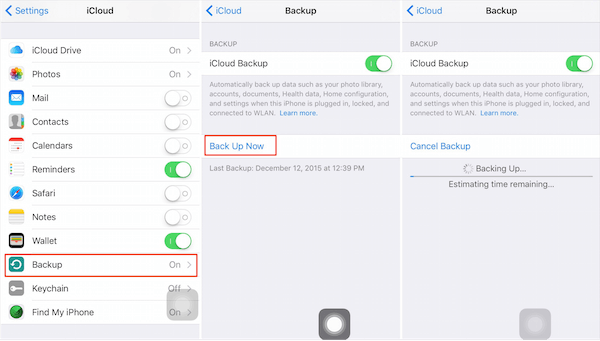
Haga clic aquí para obtener más aplicaciones de copia de seguridad de contactos para hacer una copia de seguridad de tu iPhone.
Extraer iCloud iMessages
Del mismo modo, iCloud no le permite ver la información detallada de su copia de seguridad de iMessage. Entonces, esta vez usaremos Copia de seguridad y restauración de datos de iOS nuevamente. ¡Ahora, sigue leyendo y aprende más!
Paso 1. Descargue e instale Copia de seguridad y restauración de datos de iOS
Por supuesto, la primera forma es iniciar el programa iOS Data Backup & Restore en su PC o Mac después de descargarlo. Y luego toca la opción "Recuperar desde iCloud Backup".
Paso 2. Elija el mensaje como el tipo de datos
Elija Mensaje en la siguiente interfaz cuando le solicite que seleccione el tipo de datos que desea recuperar. Luego haga clic en el botón "Siguiente".
Paso 3. Inicia sesión en tu cuenta de iCloud
Es posible que deba iniciar sesión en su cuenta y contraseña de iCloud. Solo de esta manera el programa puede detectar su copia de seguridad de iMessage en su iCloud. Seleccione la copia de seguridad de iMessage que desea recuperar y el programa comenzará a escanear los archivos de copia de seguridad.
Paso 4. Recuperar iMessages de iCloud
Una vez finalizado el escaneo, puede ver sus iMessages en la ventana de vista previa. Pulsa el botón "Recuperar" y elige la ubicación para guardar tus iMessages.
El almacenamiento gratuito de 5 GB está limitado en iCloud. Después de extraer la copia de seguridad de iCloud, puede eliminar la copia de seguridad no deseada de iCloud. Compruébalo aquí: Cómo borrar datos de iCloud.
Conclusión
De acuerdo, eso es todo sobre cómo hacer una copia de seguridad de sus iMessages en la computadora y exportarlos de nuevo a sus dispositivos iOS. Tal vez no sea fácil, incluso un poco complicado hasta cierto punto. Pero, de todos modos, es una buena manera de preservar sus iMessages y sus preciados recuerdos. Esta es exactamente la belleza de enviar iMessages. Esperamos que este artículo pueda ayudarlo a hacer una copia de seguridad de sus iMessages con facilidad. Aquí también puede querer saber cómo corregir iMessage error no entregado on iPhone X/8/7/6/6s/5.